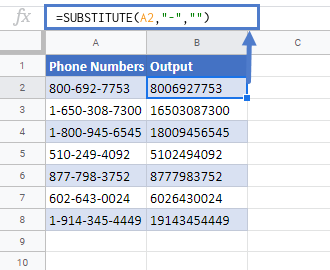Tutorial ten zademonstruje jak usunąć określony tekst z komórki w Excelu & Google Sheets.

Remove Specific Text
Aby znaleźć i usunąć określony tekst w Excelu, możemy użyć funkcji SUBSTITUTE.
Powiedzmy, że mamy myślniki („-„) w tekście i chcemy je usunąć. Możemy to zrobić za pomocą funkcji SUBSTITUTE, korzystając z następującej formuły:
=SUBSTITUTE(B3,"-","")
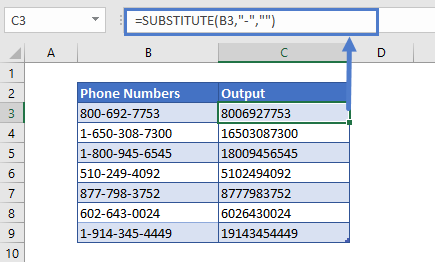
W tym przykładzie podaliśmy odwołanie do komórki (B3), treść, którą chcemy usunąć z tekstu („-„), oraz tekst zastępczy – pusty ciąg („”).
Funkcja SUBSTITUTE zastępuje wszystkie myślniki „-” niczym.
Możemy usunąć dowolny inny znak lub tekst z głównego łańcucha tekstowego poprzez zastąpienie myślników („-„) w formule tym znakiem lub tekstem.
Usuwanie więcej niż jednego znaku
Możemy również usunąć więcej niż jeden znak z tekstu poprzez zagnieżdżanie funkcji SUBSTITUTE.
Powiedzmy, że mamy nawiasy i myślniki w tekście i chcemy usunąć je oba. Zagnieżdżamy funkcje SUBSTITUTE trzy razy, aby uzyskać pożądany rezultat, jak poniżej:
=SUBSTITUTE(SUBSTITUTE(SUBSTITUTE(B3,"(",""),")",""),"-","")
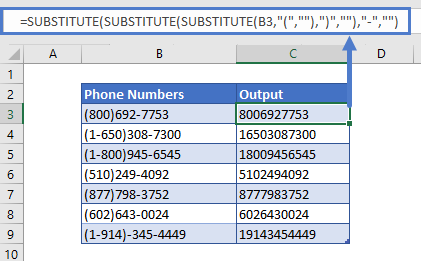
Najpierw Excel usunie z tekstu znak „(„, następnie przejdzie do zewnętrznej zagnieżdżonej funkcji SUBSTITUTE i usunie „)”, a następnie przejdzie do dalszej zewnętrznej funkcji SUBSTITUTE i usunie znak myślnika („-„).
Usuwanie tekstu w Arkuszach Google
Formuła usuwająca tekst przez dopasowanie treści działa dokładnie tak samo w Arkuszach Google jak w Excelu: